MISE A JOUR DU DU MAG250
MISE A JOUR DU DU MAG250
Téléphone
Il existe plusieurs options pour le firmware de ces consoles IPTV – via Internet ou à partir d’une clé USB. La première option est la plus pratique. Nous allons le regarder.
Pour mettre à jour le firmware ITPV, la console INFOMIR MAG-245/250 suffit pour avoir un Internet connecté et spécifier des serveurs de mise à jour. Dans le menu principal, cliquez sur Paramètres, allez dans Paramètres système . Sélectionnez les serveurs là-bas.
Première visite B. Serveursu003e Général . Là, vous devez spécifier n’importe quel serveur NTP de l’heure exacte. Il est nécessaire pour que le préfixe utilise la date actuelle correcte. J’ai pointé ntp.mobatime.ru.
Ensuite, accédez à Serveursu003e Avancé Et spécifiez deux serveurs d’URL d’amorçage et une URL d’image.
URL d’amorçage : igMP : //224.50.0.50 : 9000
Image URL : http://mag.infomir.com.ua/245/imageUpdate.
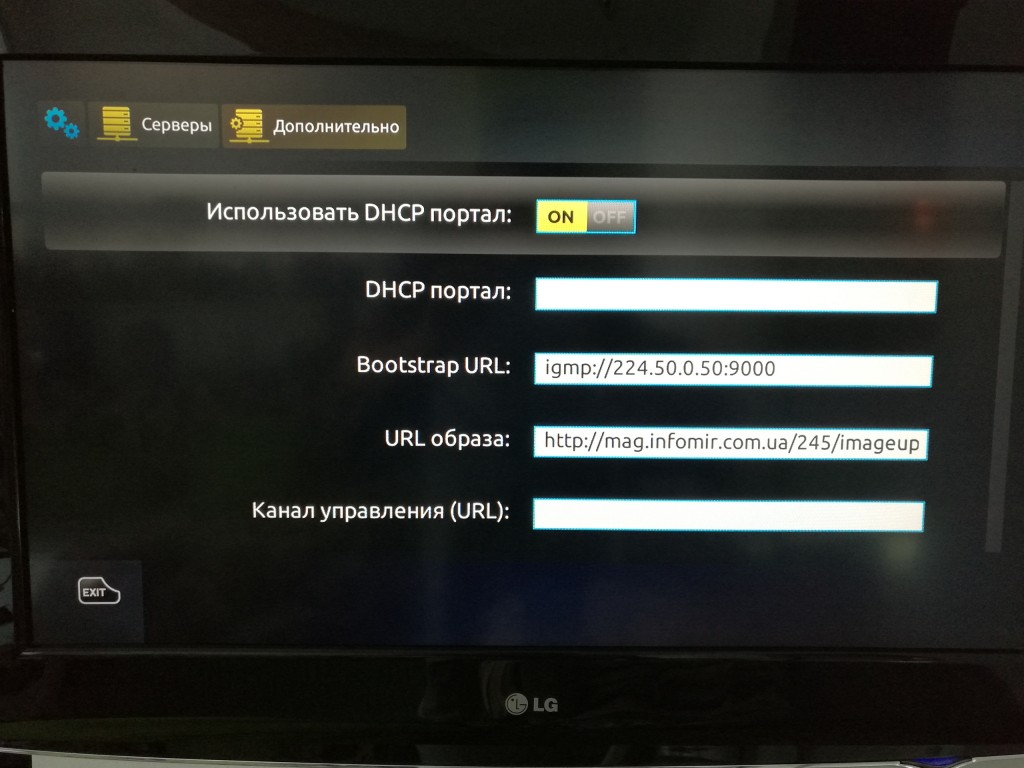
Quittez ce menu avec le bouton QUITTER, accédez à Paramètresu003e Mise à jour . Là, vous pouvez choisir le mode de mise à jour. Je recommande de choisir – avec confirmation.
Dans ce cas, le préfixe vérifiera lui-même la disponibilité des mises à jour et proposera de mettre à jour à votre discrétion.
Au même endroit, en cliquant sur F2, vous pouvez exécuter la mise à jour manuellement si elle est disponible.
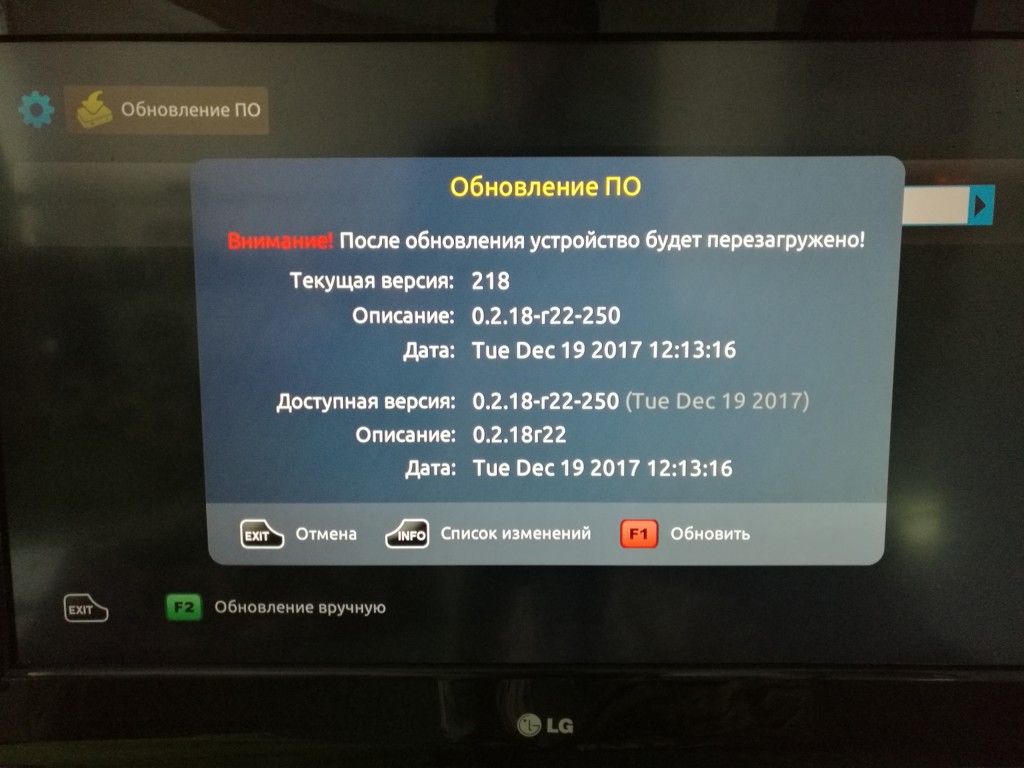
Si vous n’êtes pas familier avec cet ensemble de lettres et de chiffres, vous pourriez penser qu’il s’agit d’un magicien au numéro 250. En fait, cela n’a aucun lien avec le monde de la magie et de la magie. MAG-250 est un préfixe de télévision qui facilite le démarrage du projet dans les réseaux IP. C’est aussi une sorte de magie de la technologie moderne, car avant il n’y avait pas de tels appareils sur le marché. Ils ont commencé à gagner en popularité récemment, en tant que produit relativement nouveau en Russie. Maintenant, vous pouvez voir de tels gadgets dans presque tous les foyers.
Dans le firmware MAG-250 il n’y a rien de compliqué si vous suivez les instructions et faites tout correctement
Ces consoles de télévision sont le plus souvent utilisées par les fournisseurs d’accès Internet, les agrégateurs de contenus et autres services fournissant des services basés sur l’IPTV, la VOD et l’OTT. C’est-à-dire que ces appareils sont conçus pour ouvrir des chaînes de télévision numériques, lire des vidéos en streaming et d’autres choses similaires.
Que faut-il savoir avant le firmware ?
Pour commencer, vous devrez définir la version du logiciel installé, car cela dépendra du fichier de firmware qui sera à télécharger à l’avenir. Par conséquent, votre procédure est la suivante :
Ouvrez les paramètres de configuration du téléviseur et recherchez l’élément « Firmware ».
Regardez maintenant la version. Nous allons maintenant le comparer avec les données, qui sont présentées et divisées de manière conditionnelle ci-dessous. Ceci est fait pour la commodité que vous apprécierez plus tard.
Ainsi, nos trois séparations conventionnelles pour les familles d’accueil :
Votre version est 2248.
Votre version est inférieure à 2248.
Et la dernière option est 2281.
Si avec la version 2281 tout est extrêmement clair et compréhensible (vous avez installé la dernière version du système d’exploitation et vous n’avez pas besoin de reflasher quoi que ce soit), alors dans les deux autres cas, nous vous dirons en détail ce que vous devez faire.

Version 2248.
Tout d’abord, téléchargez les fichiers du firmware (seulement deux d’entre eux) sur un ordinateur ou un ordinateur portable. Les propriétaires des consoles MAG-250 avec la version 2248 peuvent mettre à jour leurs appareils vers la version 2281. Par conséquent, dans les fichiers, il y aura des documents Bootstrap_2281 et imageupdate
(http://www.lanta-net.ru/files/bootstrap_250_2281)
(http://www.lanta-net.ru/files/imageUpdate_250_2281)
Vous devez maintenant changer le nom de la documentation téléchargée. Cliquez sur le fichier avec le bouton droit de la souris et choisissez « renommer ». Nous supprimons tous les nombres, captures d’écran, emphase et autres attributs, ne laissant que les mots bootstrap et imageupdate.
Il va maintenant falloir formater la clé USB au format fat. Pour ce faire, dans le menu Poste de travail, cliquez avec le bouton droit sur notre média et choisissez « formater ». Ici, dans les onglets, recherchez le type de système FAT32 et négociez-le (coche ou autre élément de notation).
Ensuite, nous allons sur le lecteur flash lui-même et créons un nouveau dossier que vous devez nommer MAG strictement ainsi, de quelque manière que ce soit. Pas besoin d’écrire de grosses lettres, ni d’espaces, ni de virgules. Parce que cela affectera le processus du micrologiciel. Et puisque nous ne voulons pas qu’aucun problème apparaisse – nous sommes clairement suivis par des instructions. Transférez les fichiers du firmware de deux vers le dossier MAG250 créé.
Ainsi, le lecteur flash est prêt et vous pouvez le connecter à la console. Éteignez-le de la prise, puis allumez-le et accrochez simultanément la touche menu de la télécommande.
Maintenant, toute la boîte de dialogue s’est ouverte sous votre regard, où vous devez sélectionner le menu de mise à niveau. Vous pouvez rendre cela possible en transférant une bande blanche de boutons de choix pour déplacer la télécommande de haut en bas, puis appuyez sur la touche fléchée droite. Si vous n’avez pas un tel élément dans le menu, choisissez les outils de mise à niveau, puis USB Bootstrap.
Il reste donc à attendre la fin du processus de clignotement, à la suite de quoi vous recevrez à l’écran une alerte sur la réussite de l’opération. Ensuite, l’appareil est redémarré.
Je ne pouvais pas flasher quoi faire?
Dans ce cas, vous devez répéter à nouveau les cinquième et sixième éléments de l’instruction précédente. Si cela ne vous aide pas, dans la boîte de dialogue après le cinquième point, choisissez Mode de démarrage. Et changer l’indicateur sur le Nand2. Cliquez ensuite sur QUITTER & ENREGISTRER. Une telle opération devrait aider s’il y a des problèmes avec l’installation du firmware. Dans le cas contraire, il est recommandé de contacter un centre spécialisé.
Version du micrologiciel inférieure à 2248
En fait, il n’y a rien de terrible à cela, si ce n’est que vous devez suivre les instructions ci-dessus deux fois: la première fois, vous mettez à jour l’appareil jusqu’à 2248 et la deuxième fois – plus pertinent. Il vous suffit de télécharger des fichiers supplémentaires à partir du firmware 2248. Ce sera bootstrap_250_2248 par référence (http://www.lanta-net.ru/files/bootstrap_250_2248 et imageupdate_250_2248) par référence (http://www.lanta- net.ru/files/imageUpdate_250_2248). Et le processus lui-même est le même, répétez encore une fois comme décrit ci-dessus. Par conséquent, amis, étudiez attentivement le matériel pour éviter les ennuis.

Résumons
Aujourd’hui, nous avons appris à flasher ou à reflasher l’accessoire spécialisé MAG-250. Maintenant, vous pouvez profiter de tous les charmes. nouvelle version du système d’exploitation. N’oubliez pas de partager vos impressions et votre avis avec les autres utilisateurs dans les commentaires, chers lecteurs !
Il n’y a pas si longtemps, la direction de l’entreprise dans laquelle je travaille, a transféré toute la responsabilité de la propriété intellectuelle de la télévision sur les épaules de mes hommes fragiles))) C’est pourquoi, un peu diminué le nombre de messages dans le blog, mais, la connaissance a se confronter, en fait ils partageront. Je vais commencer par comment flasher le consist Mag200 avec un nouveau firmware. Pour peindre ce que le préfixe peut n’avoir aucun sens, il sera possible de prendre un post entier, mais pas aujourd’hui… Aujourd’hui il sera chargé de mettre à jour le firmware de ce miracle.
Tout d’abord, nous fusionnons la nouvelle version du firmware à partir du site externe.
Nous aurons besoin de deux fichiers Bootstrap et imageUpdate.
Après que nous ayons besoin de programmer, en passant, leur développement, quels fichiers de firmware jetteront la multidiffusion
ZY Je ne recommande pas de se livrer au LAN, car les monastères feront des affaires, et viendront de mauvais administrateurs avec un bâton et se briseront sur le foie, les reins, la rate … Quelque chose que je me suis éloigné du sujet)))
Nous continuons …
Nous connectons la console au compull à partir duquel nous allons flasher.
Dans un dossier, vous copiez tous les fichiers par nos soins , c’est-à-dire mcast.exe. , Bootstrap et imageUpdate.
Sur le comparateur, lancez mcast.exe. Dans la fenêtre qui apparaît, sélectionnez l’interface à laquelle le préfixe est connecté :
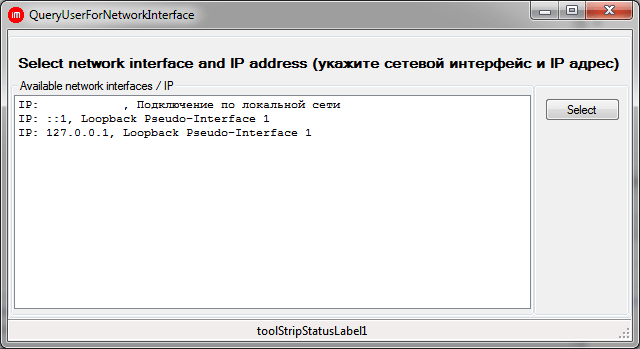
et cliquez sur le bouton SÉLECTIONNER Dans la fenêtre qui apparaît, cliquez sur les boutons Démarrer.
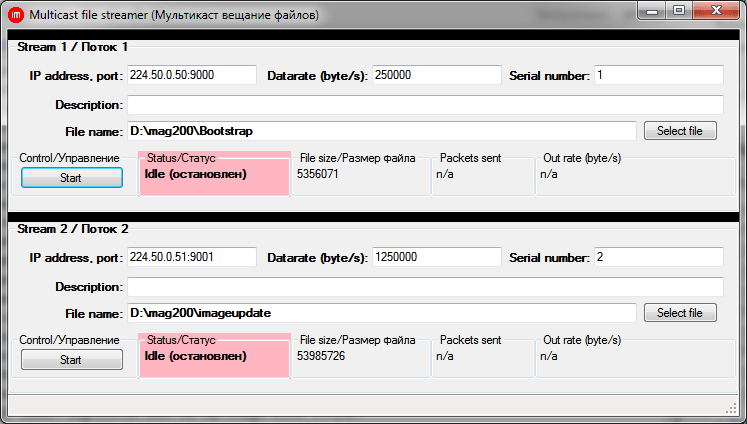
Et on obtient approximativement l’image suivante :
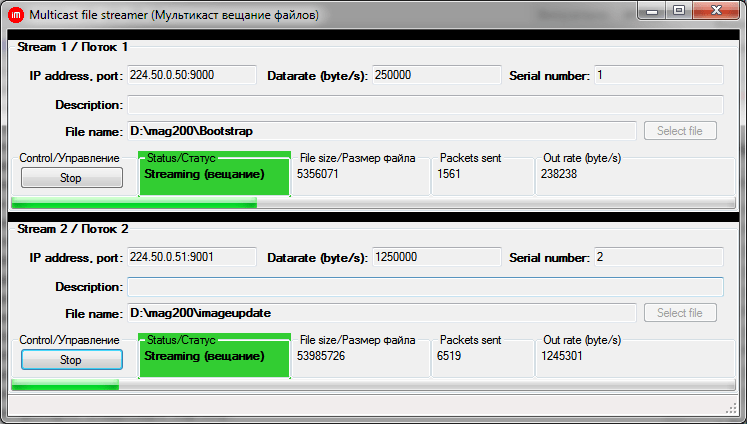
Appuyez sur le bouton Menu de la télécommande . et allumez l’interrupteur d’alimentation de la console, et tombez dans le soi-disant Bios.
Dans le menu, choisissez Outils de mise à niveau.
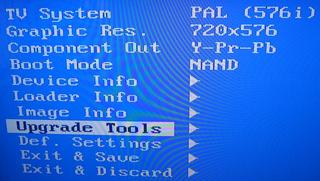
et l’article suivant Mc Upgrade.

Après flashage, si tout s’est bien passé, le préfixe va redémarrer, et lancer le portail interne.
Sinon, prend juste une erreur Mauvaise image. Si vous êtes habitué quelque part et que vous regarderez les secrets de l’écran noir))))
Expériences réussies avec le firmware!)
PS pour le MAG250, la procédure est similaire, seul le firmware est extrait d’ici
1. Besoin de télécharger le firmware d’usine :
2. Téléchargez 2 fichiers Bootstrap_250 / 254 / 270.Clean et imageUpdate.
3. Renommez le fichier Bootstrap_250 / 254 / 270.Clean dans Bootstrap
4. Les fichiers téléchargés doivent être placés à la racine USB du lecteur (sur un lecteur USB doit être le système de fichiers FAT32. ) (Exemple : lecteur uSB G : MAG250 ), dans le dossier MAG250, il doit y avoir 2 fichiers : Bootstrap et imageUpdate.
5. Coupez l’alimentation (de la prise ou de la console elle-même).
6. Ensuite, insérez une clé USB dans le connecteur sur le panneau arrière de la console.
7. Allumez la console d’alimentation et immédiatement après l’allumage, appuyez sur le bouton »MENU » sur la console pour accéder au firmware du menu système . Si tout est fait correctement, l’écran devrait ressembler à celui illustré sur l’image.
1. Dans ce menu, sélectionnez les éléments. Outils de mise à niveau -u003e USB Bootstrap .

2. Après cela, appuyez sur le bouton « OK » de la télécommande pour démarrer le firmware.

Après un firmware réussi, le préfixe redémarrera automatiquement et sera déjà chargé avec un nouveau firmware.
Veuillez noter que dans certains cas, la situation est possible lorsque le préfixe ne « voit » pas le firmware sur le lecteur flash lors du flashage. L’option la plus simple dans ce cas est d’essayer les éléments décrits avec un autre lecteur flash.


Laisser un commentaire
Vous devez vous connecter pour publier un commentaire.